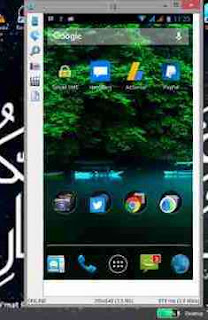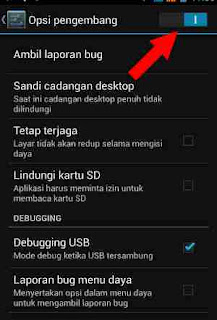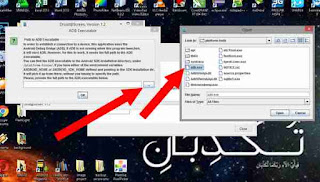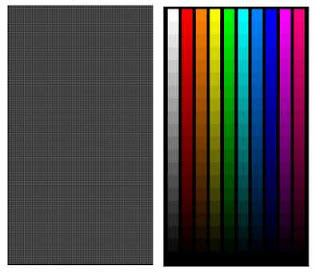Touchscreen atau layar sentuh di smartphone android merupakan bagian paling penting untuk menjembatani interaksi antara hardware, sistem operasi dan pengguna itu sendiri. Namun bagaimana jadinya bila layar sentuh tiba-tiba error dan tidak bekerja sebagaimana mestinya atau bahkan tidak merespon apa yang kita sentuh ?, Nah kali ini Dunia android akan membahas beberapa sebab dan pemecahan masalah tentang touchsreen yang mengalami error atau trouble.
Ada beberapa permasalahan yang sering dikeluhkan pengguna ponsel pintar android terhadap layar sentuh di perangkatnya seperti Sensitifitas layar menurun, sentuhan di layar tidak fokus, atau juga layar diam tidak merespon ketika ada sentuhan di seluruh permukaan. Ada beberapa sebab dan kemungkinan yang bisa terjadi ketika layar sentuh smartphone tidak berfugsi seperti biasanya, salah satunya ada di penjelasan bawah ini.
- 1. Bila touchscreen tidak fokus pada satu titik sentuhan ketika anda melakukan charge baterai ponsel maka sebab yang sering terjadi karena charge yang digunakan tidak sesuai ukuran Ampere-nya. Charge yang tidak bawaan smartphone atau pengguna yang sering bergonta-ganti alat charge bisa menemui kendala ini. Ketika spesifikasi daya dari alat charge tidak sesuai dengan kebutuhan baterai ponsel maka bisa terlihat gejala awalnya dari tidak fokusnya respon sentuhan di perangkat. Contohnya anda melakukan charging dan ingin berkatifitas dengan smartphone dan ketika itu pula anda melakukan sentuhan di layar dan tidak fokus terhadap tombol yang anda sentuh, bisa dipastikan alat charging yang digunakan tidak cocok dengan gadget anda. Solusinya, silahkan ganti charger dengan yang lain.
- 2. Menurunnya tingkat sensitivitas touchscreen ketika menerima respon sentuhan. Disini solusi pertama yang bisa ada lakukan adalah dengan memanfaatkan opsi kalibrasi layar. Caranya silahkan masuk ke mode telepone dan ketik *#*#2664#*#*, Mulailah melakukan kalibrasi dan jangan lupa setelah itu restart ulang ( reboot ) gadget anda.
- 3. Layar tidak merespon sama sekali ketika disentuh, baik itu sentuhan di tengah, pinggir atau seluruh permukaan layar. Solusi untuk permasalahan ini yang pertama yaitu lepas baterai ponsel untuk beberapa saat dan pasang kembali, setelah itu nyalakan. Bila tidak ada respon terhadap sentuhan dilayar maka lakukan opsi selanjutnya yaitu Lakukan Reset default ( reset factory ) terhadap smartphone agar sistem yang bermasalah bisa ter-recovery ulang.
Namun bila cara nomor 3 diatas sudah tidak membuahkan hasil dalam mengatasi layar smartphone yang tidak merespon sama sekali, maka opsi satu-satunya adalah mengganti modul Touchscreen dengan yang baru. Dari pengalaman saya ketika melakukan service terhadap beberapa layar sentuh yang tidak merespon terkadang hanya masalah sepele ponsel jatuh atau ponsel tertekuk bisa menyebabkan layar tidak merespon karena modul layar terjadi kerusakan dan harus diganti dengan yang baru.
Nah, dari beberapa kasus dan pemecahan masalah layar sentuh error di atas semoga dapat memeberikan pencerahan dan solusi bagi yang sedang mengalami trouble touchscreen di gadget kesayangannya. Semoga bermanfaat.